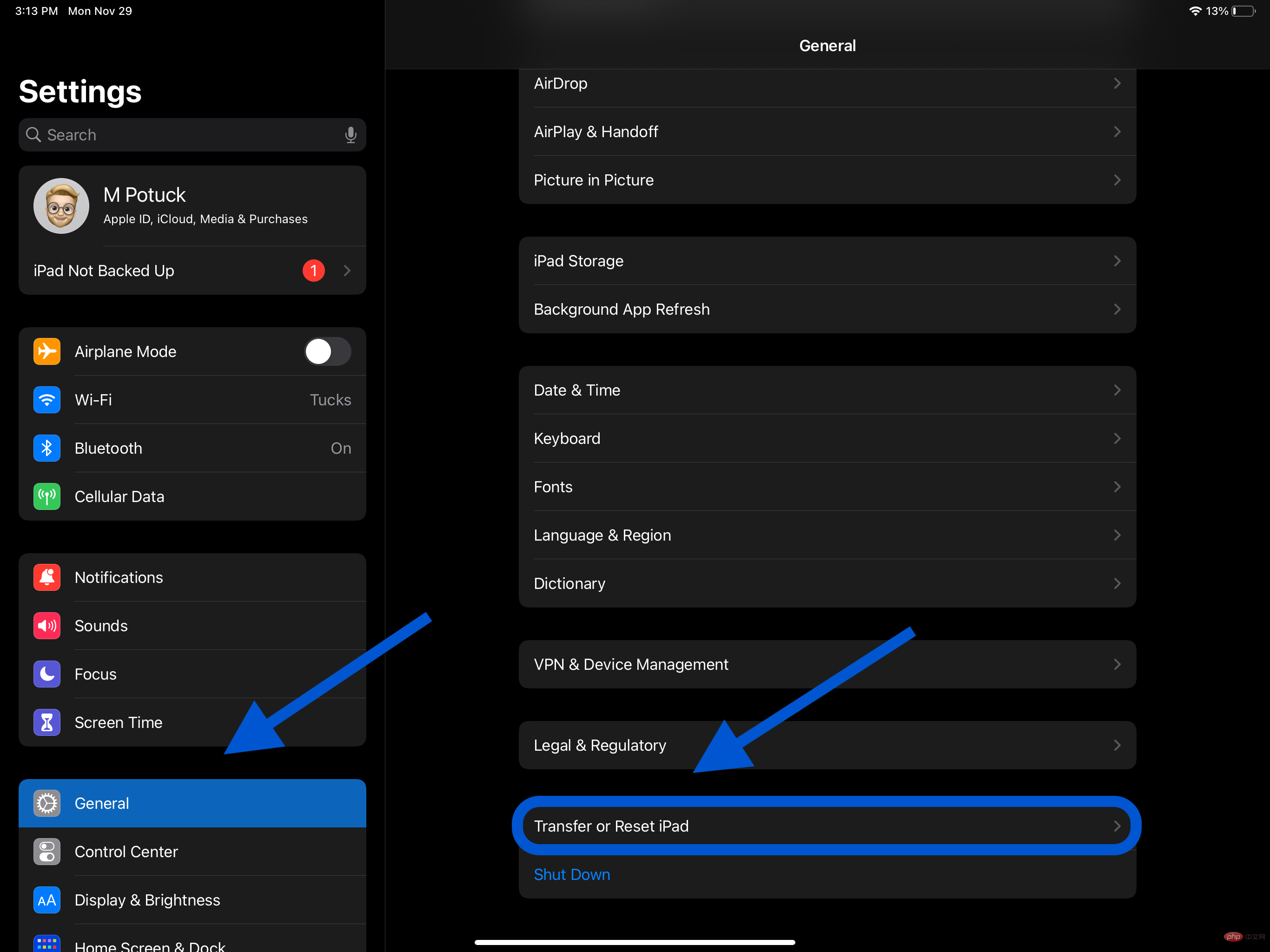
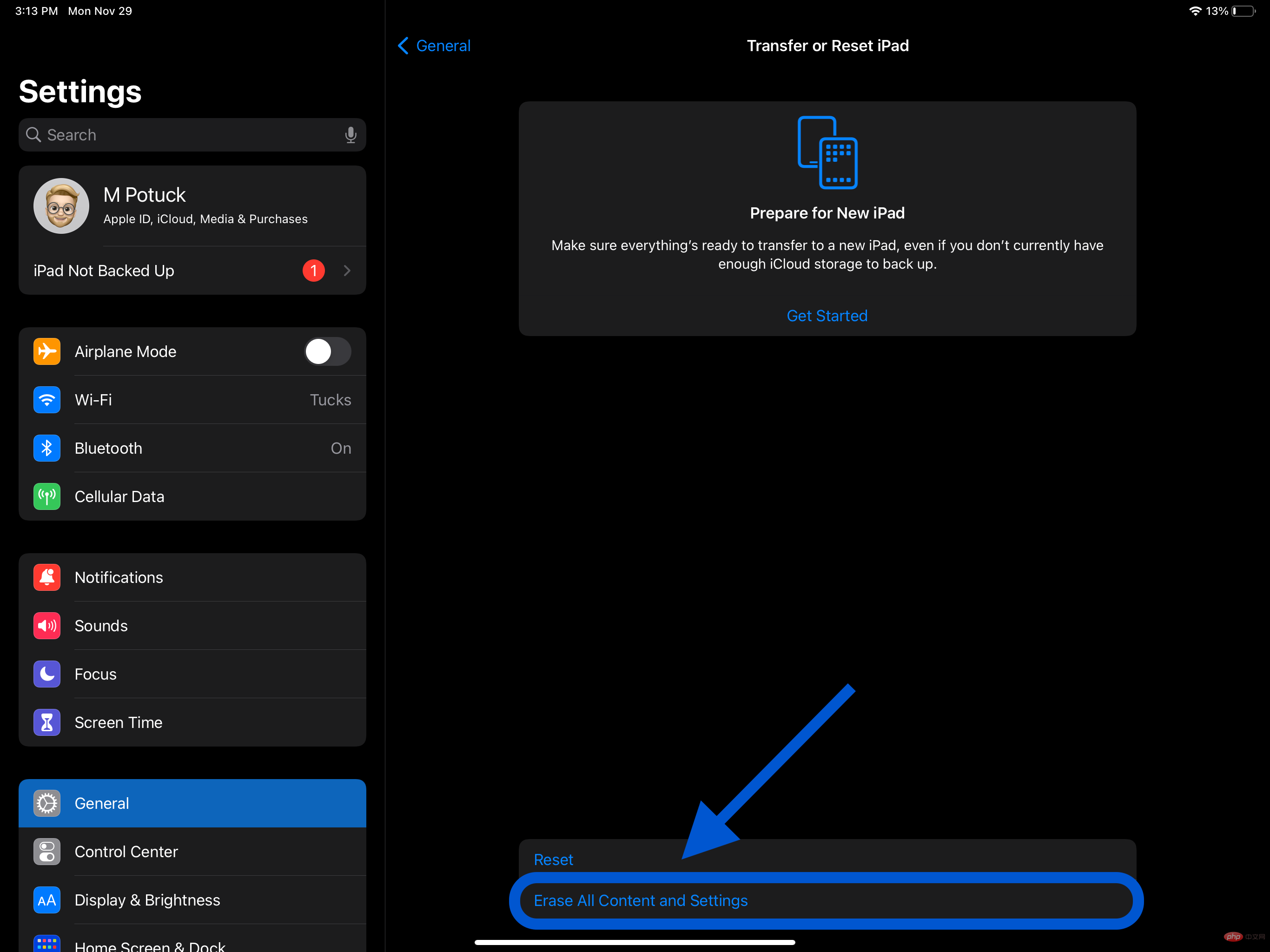
此时,您 ipad 上的所有信息都已被删除,您应该会看到 ios 欢迎屏幕,就像您第一次购买 ipad 时一样。您可以将您的设备交给其他人、以旧换新、从备份中恢复或将您的 ipad 设置为新的。
这是如何将 iPad 恢复出厂设置的屏幕截图演练(如果您没有设置密码或关闭“查找我的 iPad”,您将不会在重置过程中看到这些步骤):
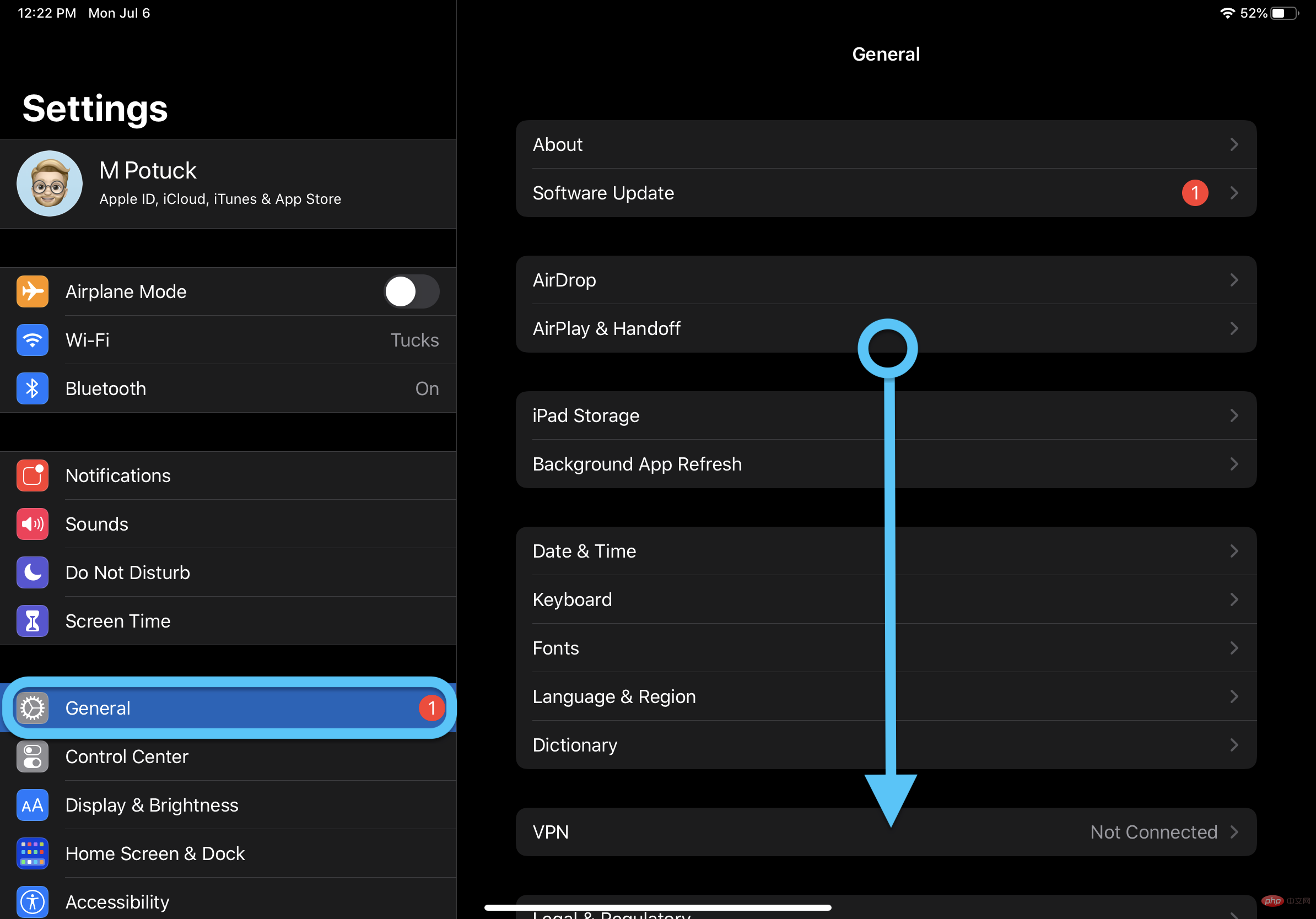
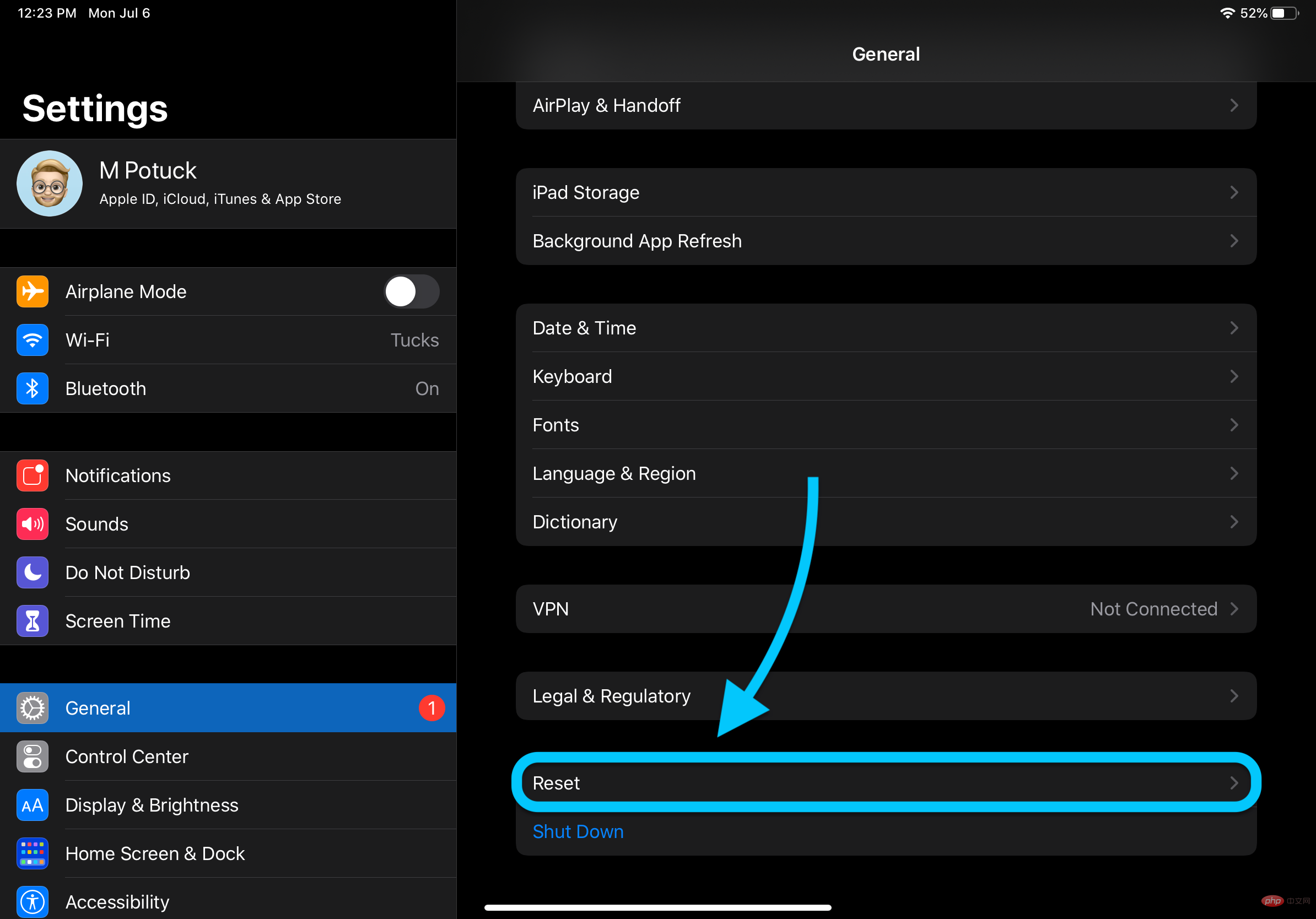
现在选择顶部的第二个选项 Erase All Content and Settings。现在决定是否要对 iPad 进行另一次备份或恢复出厂设置。
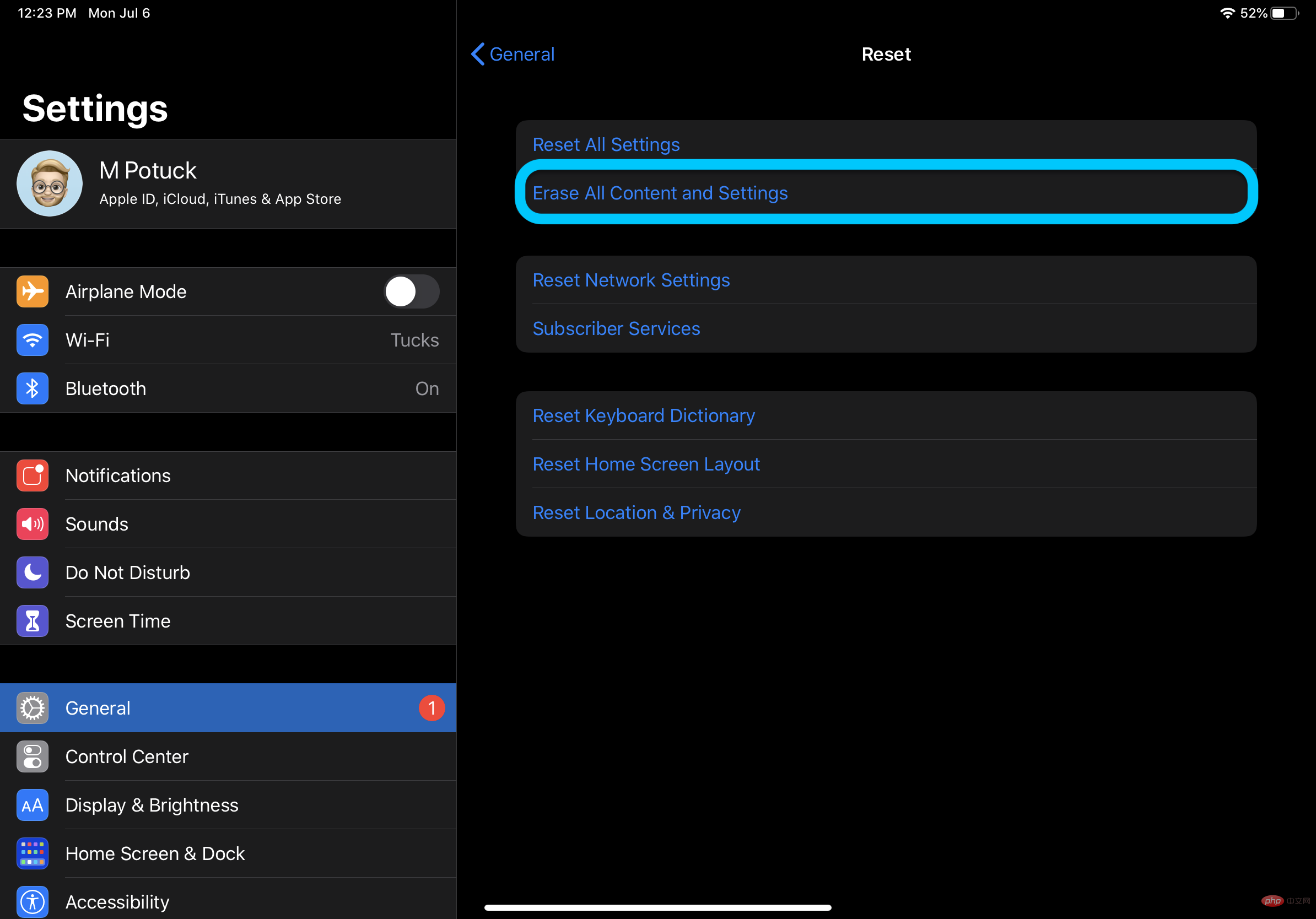
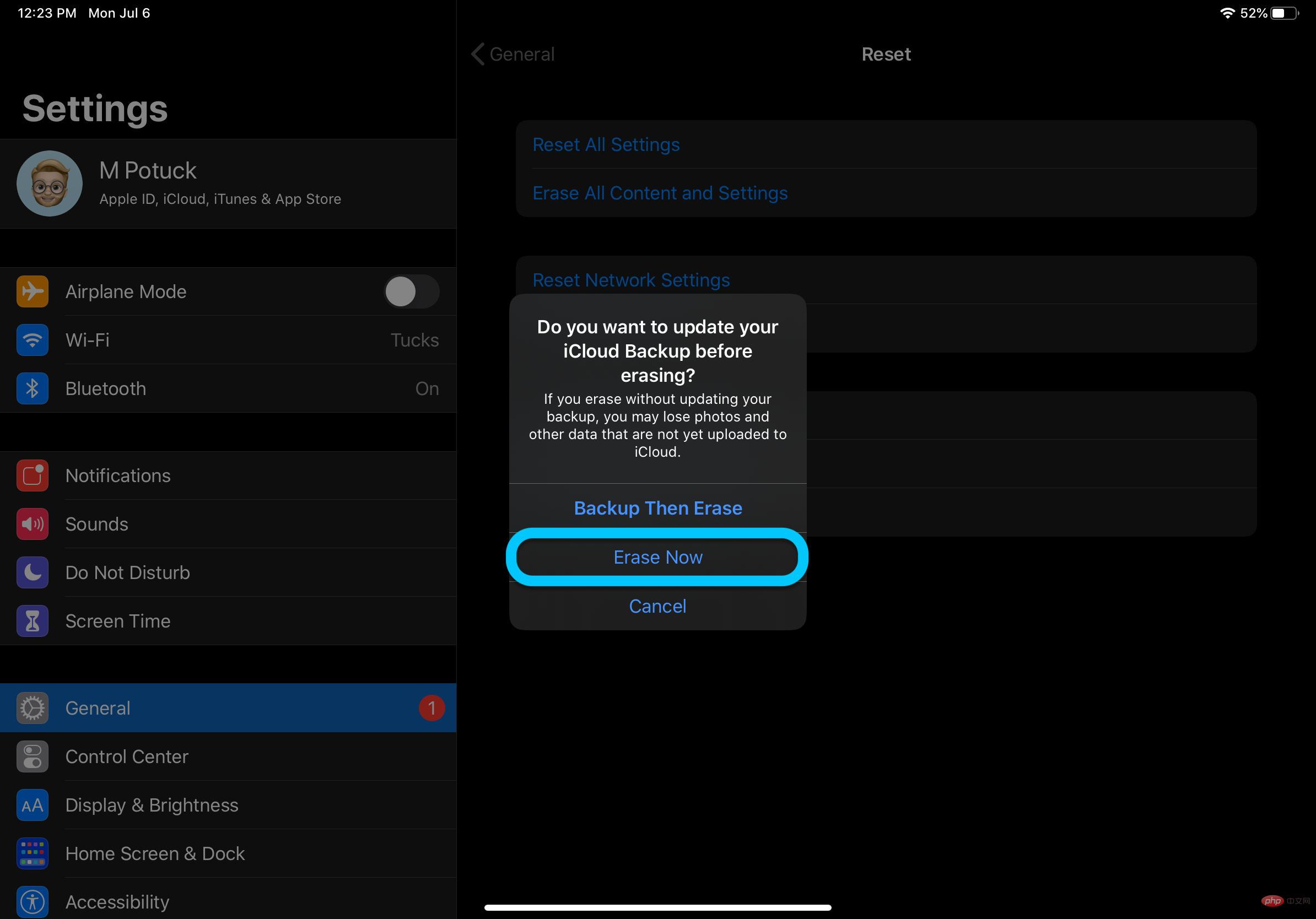
如果需要,现在输入您的密码,然后点击 擦除。
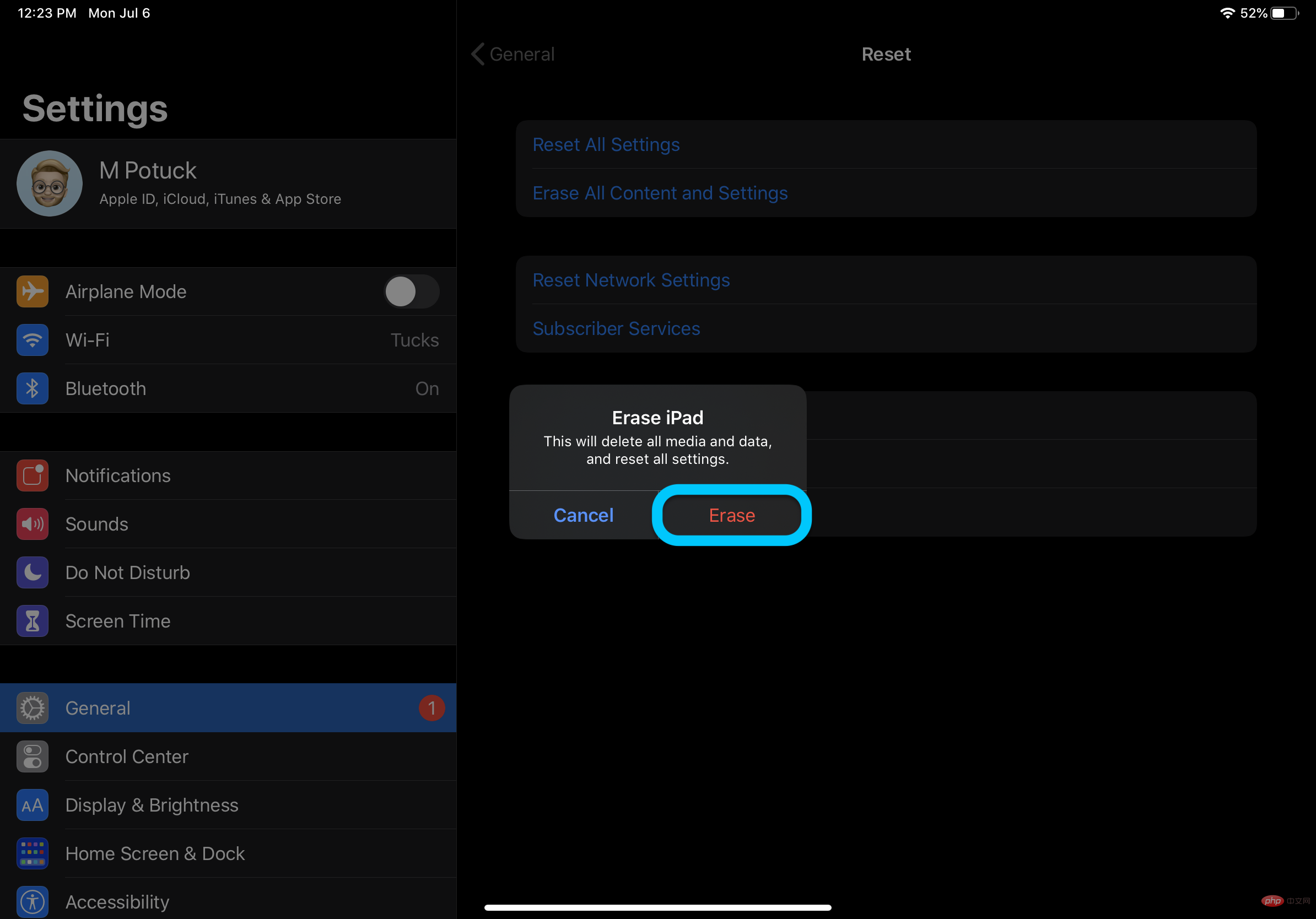
现在,如果您仍然登录并打开“查找我的 iPad”,系统会要求您输入 Apple ID 密码。输入后,点击 右上角的擦除。
该过程有时需要几分钟才能完成,但您的 iPad 恢复出厂设置应该很快就会完成。
以上就是如何将 iPad 恢复出厂设置并擦除所有内容的详细内容,更多请关注php中文网其它相关文章!

每个人都需要一台速度更快、更稳定的 PC。随着时间的推移,垃圾文件、旧注册表数据和不必要的后台进程会占用资源并降低性能。幸运的是,许多工具可以让 Windows 保持平稳运行。

Copyright 2014-2025 https://www.php.cn/ All Rights Reserved | php.cn | 湘ICP备2023035733号